
时间:2021-03-03 17:33:05 来源:www.win10xitong.com 作者:win10
我们在操作win10系统的时候,有win10系统怎么取消开机密码这样的问题,因为考虑到很多网友都不太精通win10系统,对win10系统怎么取消开机密码的问题如果遇到了也可能会束手无策。如果你现在找不到专业的人员来解决win10系统怎么取消开机密码这个问题,我们可以按照这个流程:1、鼠标右键点击开始"win"图标,然后点击"运行"。2、在打开的运行窗口中输入:netplwiz,点击"确定"按钮就可以了。然后我们就好好的学习以下win10系统怎么取消开机密码的具体处理办法。
1.右键单击“win”图标,然后单击“run”。
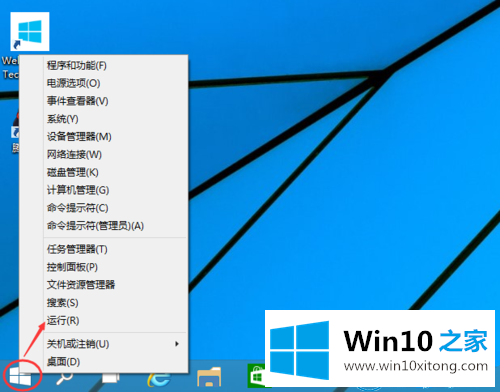
2.在打开的运行窗口中输入:netplwiz,然后单击“确定”。
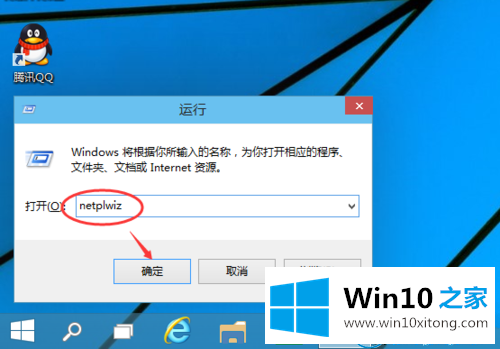
3.取消选中“要使用此计算机,用户必须输入用户名和密码”,然后单击“应用”。
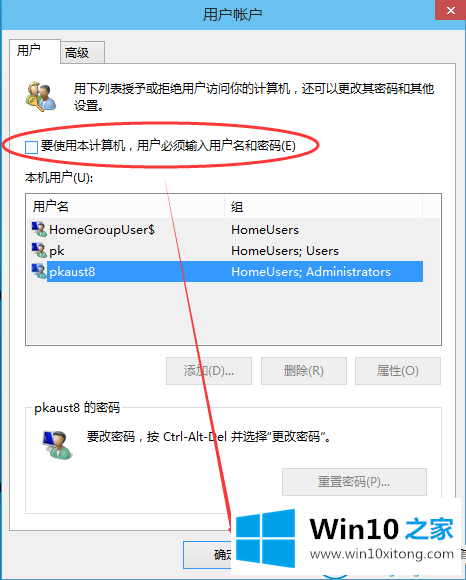
4.在弹出对话框中,单击确定。
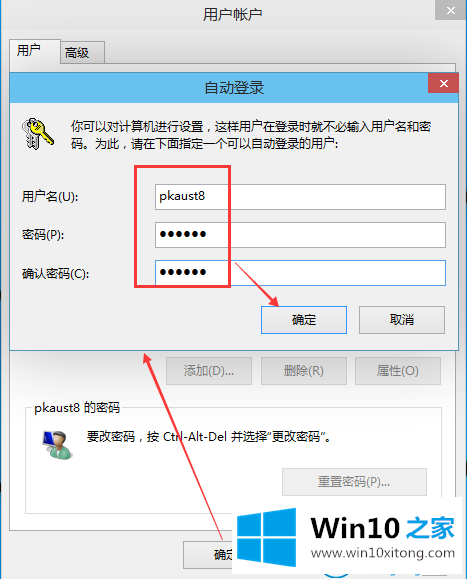
这是如何取消win10 Home边肖带来的Win10系统启动密码。
更多关于win10系统的教程请关注win10 Home官网。
win10系统怎么取消开机密码的具体处理办法就是上面所说的全部内容,希望对你有所帮助。如果你需要更多的资料,请继续关注本站。